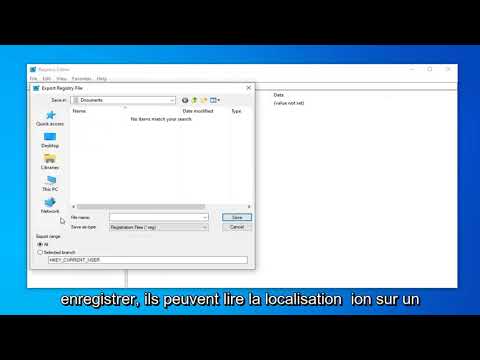Les fichiers disponibles hors connexion sur les fenêtres sont disponibles avec Mise en cache côté client (CSC) cache et base de données. Le cache aide les fenêtres d'avoir la synchronisation des fichiers avec le serveur externe. Dans le cas où cette base de données est corrompue, elle a une capacité intégrée pour redémarrer elle-même. Toutefois, s’il existe une corruption cruciale de composants, vous risquez de subir les conséquences de la suppression de certains fichiers.
Récemment, nous avons rencontré un problème qui entraînait l'erreur suivante lorsque nous supprimions des fichiers sous Windows 8.1:
An unexpected error is keeping you from deleting the file. If you continue to receive this error, you can use the error code to search for help with this problem. Error 0x800710FE: This file is currently not available for use on this computer.
La recherche de code d'erreur nous indique que le cache de fichiers hors connexion est corrompu et que nous devons le réparer ou l'effacer pour résoudre ce problème. Si vous êtes aussi victime de ce problème, voici comment résoudre ce problème:
Une erreur inattendue vous empêche de supprimer le fichier.
1. Ouvrez le Panneau de configuration et accédez à Tous les éléments du Panneau de configuration> Centre de synchronisation> Gérer les fichiers hors connexion. dans le Fichiers hors connexion ci-dessous, passez à Utilisation du disque tabulation et frappe Supprimer les fichiers temporaires bouton.

Déni de responsabilité du registre: Les étapes suivantes impliqueront la manipulation du registre. Faire des erreurs en manipulant le registre peut avoir des effets négatifs sur votre système. Soyez donc prudent lorsque vous modifiez des entrées de registre et créez d'abord un point de restauration du système.
2. presse Touche Windows + R combinaison, type put regedit dans Courir boîte de dialogue et appuyez sur Entrer ouvrir le Éditeur de registre.
3. Dans le volet gauche de Éditeur de registre, accédez à la clé suivante:
HKEY_LOCAL_MACHINESYSTEMCurrentControlSetServicesCSCParameters

4. Dans le volet de droite de la fenêtre ci-dessus, faites un clic droit et sélectionnez Nouveau -> Valeur DWORD. Nommez le nouveau créé DWORD comme FormatDatabase et double-cliquez dessus pour obtenir ceci:

5. Enfin, dans le Modifier la valeur DWORD boîte, définissez le Données de valeur à 1 et cliquez D'accord. Fermer Éditeur de registre et redémarrez votre système pour résoudre ce problème.
J'espère que cela vous aide. Bonne chance!
Consultez ce message si vous recevez un message d'erreur Il n'y a plus de fichiers lorsque vous essayez d'enregistrer un fichier sur un disque dur local de votre ordinateur Windows.
Articles Similaires:
- Empoisonnement du cache DNS et usurpation d'identité
- Windows Registry Editor Conseils et fonctionnalités
- Reconstruire le cache des icônes, effacer le cache des vignettes dans Windows 10
- Configurer la quantité d'espace disque à utiliser pour les fichiers hors connexion sous Windows
- Une erreur inattendue vous empêche de renommer le dossier.